

|
|
|
Créer un Script pour imprimer une photo A4 par 4 poses avec Adobe PHOTOSHOP 8.0 |
|
| (© JP.Pusterla 2004) |
|
| Le but de ce tutorial est de maîtriser tous travaux répétitifs que l'on voudrait appliquer dans l'avenir, comme par exemple, imprimer ses photos par 4 avec une réserve blanche dans un format A4. Et pour cela Photoshop possède un outil de poids... le Script ! Donc nous allons le créer. Etape 1 : Tout d'abord, il vous faut préparer 4 photos au format 99mm de largeur sur 142,5mm de hauteur pour une résolution de 300 pixels/pouce, chacune, comme sur la figure ci-dessous. |
|
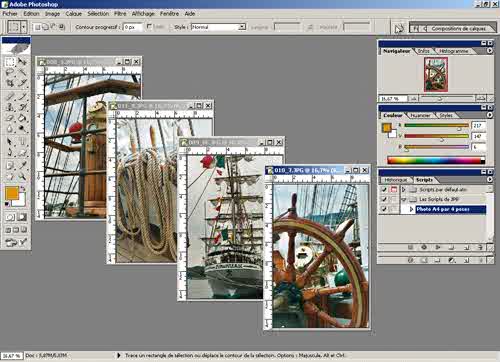 |
|
| Puis réduisez les en cliquant sur l'icône de réduction, comme sur la figure ci-dessous. |
|
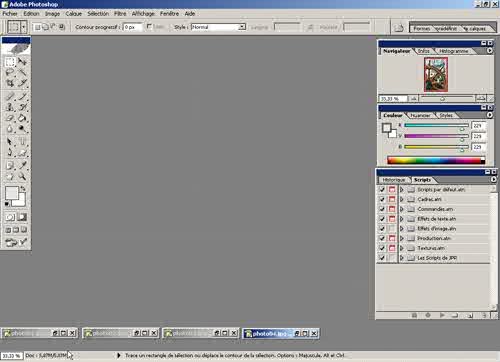 |
|
| Dans le menu fenêtre, cliquez sur Scripts, puis dans la fenêtre des scripts cliquez sur le petit triangle de droite, comme sur la figure ci-dessous. |
|
 |
|
| Dans le menu cliquez sur Nouvel Ensemble... puis tapez le nom du nouvel ensemble « Mes Scripts », comme sur la figure ci-dessous. |
|
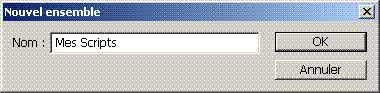 |
|
| Dans le menu, cliquez maintenant sur Nouveau script..., comme sur la figure ci-dessous. |
|
 |
|
| Tapez enfin le nom du Nouveau Script « Photo A4 par 4 poses », comme sur la figure ci-dessous. |
|
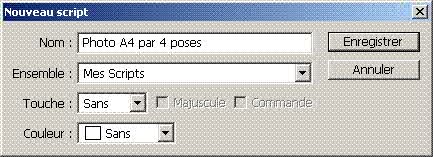 |
|
| A partir de maintenant, toutes les actions sont enregistrées... et vous remarquerez que la petite icône d'enregistrement est passée du gris au rouge... donc commençons ! Etape 2 : Dans le menu Fichier, cliquez sur Nouveau..., puis dans la fenêtre du nouveau document, à Nom : tapez Photo A4 num: 000, à Paramètre prédéfini : mettez A4, à Résolution : mettez 300 pixels/pouce, à Mode colorimétrique : RVB, puis cliquez sur Ok, comme sur la figure ci-dessous. |
|
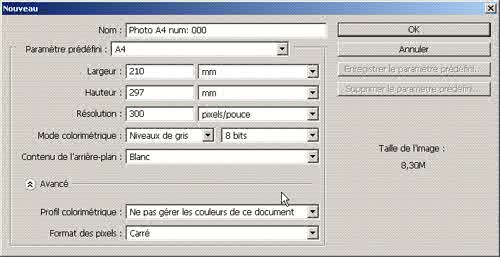 |
|
| Dans la palette d'outils, cliquez sur l'outil Rectangle de Sélection, comme sur la figure ci-dessous. |
|
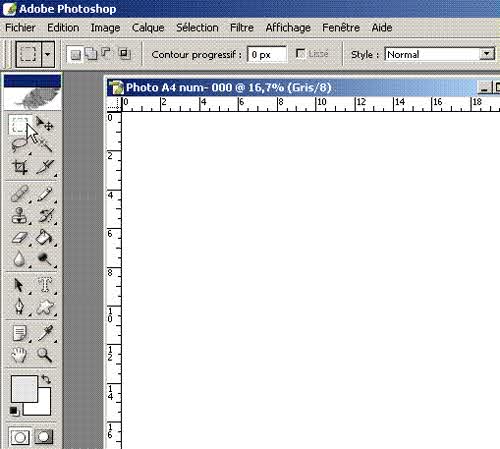 |
|
| Puis tracez un premier rectangle de 99mm de largeur, du point 3mm au point 102mm sur une hauteur de 142,5mm, du point 3mm au point 145,5mm, comme sur la figure ci-dessous. |
|
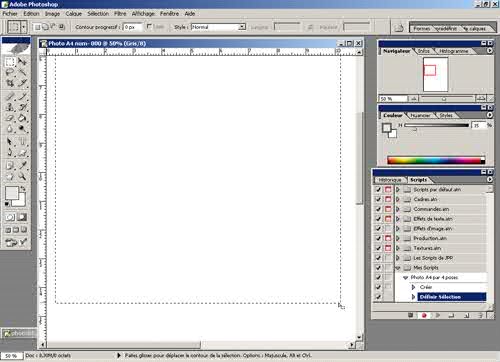 |
|
| Cliquez sur la première photo, dans le menu Sélection, cliquez sur tout sélectionner, puis dans le menu Edition, cliquez sur copier... re-cliquez sur Photo A4 num: 000 et toujours dans le menu Edition, cliquez sur coller dedans. Etape 3 : Dans le menu Calque, cliquez sur Nouveau > Calque... et tracez un nouveau rectangle de 99mm de largeur, du point 108mm au point 207mm sur une hauteur de 142,5mm, du point 3mm au point 145,5mm, comme sur la figure ci-dessous. |
|
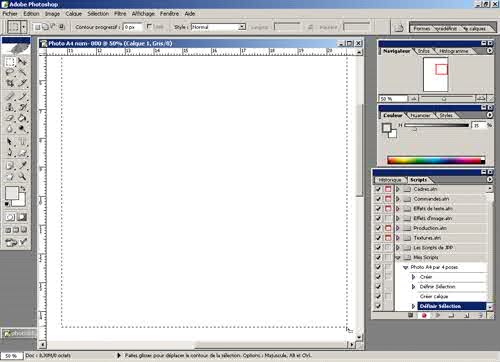 |
|
| Cliquez sur la deuxième photo, dans le menu Sélection, cliquez sur tout sélectionner, puis dans le menu Edition, cliquez sur copier... re-cliquez sur Photo A4 num: 000 et toujours dans le menu Edition, cliquez sur coller dedans. Etape 4 : Dans le menu Calque, cliquez encore sur Nouveau > Calque... puis tracez encore un rectangle de 99mm de largeur, du point 03mm à 151,5mm au point 102mm sur une hauteur de 142,5mm, du point 151,5mm au point 294mm, comme sur la figure ci-dessous. |
|
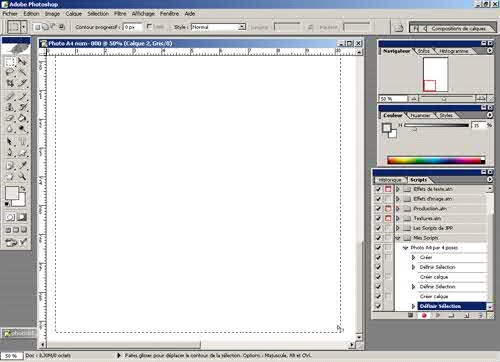 |
|
| Cliquez sur la troisième photo, dans le menu Sélection, cliquez sur tout sélectionner, puis dans le menu Edition, cliquez sur copier... re-cliquez sur Photo A4 num: 000 et toujours dans le menu Edition, cliquez sur coller dedans. Etape 5 : retournez dans le menu Calque, et cliquez encore sur Nouveau > Calque... puis tracez un dernier rectangle de 99mm de largeur, du point 108mm à 151,5mm au point 207mm sur une hauteur de 142,5mm, du point 151,5mm au point 294mm, comme sur la figure ci-dessous. |
|
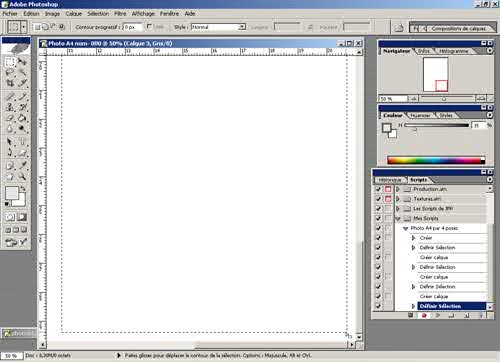 |
|
| Cliquez sur la quatrième photo, dans le menu Sélection, cliquez sur tout sélectionner, puis dans le menu Edition, cliquez sur copier... re-cliquez sur Photo A4 num: 000 et toujours dans le menu Edition, cliquez sur coller dedans. Etape 6 : Dans le menu Calque, cliquez sur Fusionner les calques visibles... puis cliquez sur l'icône d'arrêt de l'enregistrement du Script et admirez votre première photo de 4 poses en A4. |
|
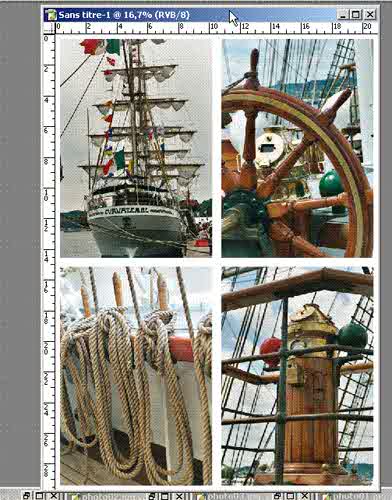 |
|
|
|
|
|
- Expos Membres - Services - Infos - Forum - Sites Favoris |